vmware workstation 에서 리눅스 3Tb 4TB RDM 적용 /하드인식을 위한 자료모음
♨ 카랜더 일정 :
본문
RDM 설정 방법
1. ESXi Server에 SSH로 접속 로그인 후
2. 아래 명령을 입력하여 RDM으로 연결하려는 디스크의 이름을 찾습니다.
#fdisk -l
esxi의 부팅 메뉴에서 alt +F1
명령창 입력 모드 입니다
로그인을 root 로 진행
fdisk -l
esxdfg-scsidevs -l
3. 아래 명령을 입력하여 위에서 찾은 디스크 이름의 VML_ID를 찾습니다.
#ls /dev/disks/ -l
ls /dev/disks/ -l
4. 다음 명령어를 이용하여 물리디스크를 가상디스크로 맵핑함. [VML_ID] 는 복사하여 붙여넣기 합니다.
관리하기 편리하도록 폴더 생성 후 해당 [폴더경로]를 지정하고 [가상디스크.vmdk] 명은 원하는 이름으로 입력합니다.
#vmkfstools -z /vmfs/devices/disks/[VML_ID] /vmfs/volumes/[스토리지명]/[폴더경로]/[가상디스크명.vmdk] -a lsilogic
ex) #vmkfstools -z /vmfs/devices/disks/vml.01000000002020202020202020202020203951473358423630535433353030 /vmfs/volumes/datastore1/RDM_DISK/RDM1.vmdk -a lsilogic
ps) -z 옵션 대신 -r 옵션도 가능하나 -r의 경우 2T 이하에만 사용가능하다고 합니다.
vml.01000000003030303030303030303030303030303030303031564d77617265
vmkfstools -z /vmfs/devices/disks/vml.01000000003030303030303030303030303030303030303031564d77617265 /vmfs/volumes/datastore1/RDM_DISK/RDM1.vmdk -a lsilogic
vmkfstools -z /vmfs/devices/disks/vml.01000000003030303030303030303030303030303030303031564d77617265 /vmfs/volumes/data
store/RDM_DISK/RDM1.vmdk -a lsilogic
Option --adaptertype is deprecated and hence will be ignored
Failed to create virtual disk: The system cannot find the file specified (25).
[root@esxi11qkr:~]
========================
puttry로 접속
===========
login as: root
Using keyboard-interactive authentication.
Password:
The time and date of this login have been sent to the system logs.
WARNING:
All commands run on the ESXi shell are logged and may be included in
support bundles. Do not provide passwords directly on the command line.
Most tools can prompt for secrets or accept them from standard input.
VMware offers supported, powerful system administration tools. Please
see www.vmware.com/go/sysadmintools for details.
The ESXi Shell can be disabled by an administrative user. See the
vSphere Security documentation for more information.
[root@esxi11qkr:~] esxcfg-scsidevs -l
mpx.vmhba2:C0:T0:L0
Device Type: Direct-Access
Size: 40960 MB
Display Name: Local VMware, Disk (mpx.vmhba2:C0:T0:L0)
Multipath Plugin: NMP
Console Device: /vmfs/devices/disks/mpx.vmhba2:C0:T0:L0
Devfs Path: /vmfs/devices/disks/mpx.vmhba2:C0:T0:L0
Vendor: VMware, Model: VMware Virtual S Revis: 1.0
SCSI Level: 2 Is Pseudo: false Status: on
Is RDM Capable: false Is Removable: false
Is Local: true Is SSD: true
Other Names:
vml.0000000000766d686261323a303a30
VAAI Status: unsupported
mpx.vmhba64:C0:T0:L0
Device Type: CD-ROM
Size: 332 MB
Display Name: Local NECVMWar CD-ROM (mpx.vmhba64:C0:T0:L0)
Multipath Plugin: NMP
Console Device: /vmfs/devices/cdrom/mpx.vmhba64:C0:T0:L0
Devfs Path: /vmfs/devices/cdrom/mpx.vmhba64:C0:T0:L0
Vendor: NECVMWar Model: VMware IDE CDR10 Revis: 1.00
SCSI Level: 5 Is Pseudo: false Status: on
Is RDM Capable: false Is Removable: true
Is Local: true Is SSD: false
Other Names:
vml.0005000000766d68626136343a303a30
VAAI Status: unsupported
t10.ATA_____VMware_Virtual_SATA_Hard_Drive__________00000000000000000001
Device Type: Direct-Access
Size: 2861588 MB
Display Name: Local ATA Disk (t10.ATA_____VMware_Virtual_SATA_Hard_Drive_____ _____00000000000000000001)
Multipath Plugin: NMP
Console Device: /vmfs/devices/disks/t10.ATA_____VMware_Virtual_SATA_Hard_Driv e__________00000000000000000001
Devfs Path: /vmfs/devices/disks/t10.ATA_____VMware_Virtual_SATA_Hard_Drive___ _______00000000000000000001
Vendor: ATA Model: VMware Virtual S Revis: 0001
SCSI Level: 5 Is Pseudo: false Status: on
Is RDM Capable: false Is Removable: false
Is Local: true Is SSD: false
Other Names:
vml.01000000003030303030303030303030303030303030303031564d77617265
VAAI Status: unsupported
t10.ATA_____VMware_Virtual_SATA_Hard_Drive__________01000000000000000001
Device Type: Direct-Access
Size: 2048 MB
Display Name: Local ATA Disk (t10.ATA_____VMware_Virtual_SATA_Hard_Drive_____ _____01000000000000000001)
Multipath Plugin: NMP
Console Device: /vmfs/devices/disks/t10.ATA_____VMware_Virtual_SATA_Hard_Driv e__________01000000000000000001
Devfs Path: /vmfs/devices/disks/t10.ATA_____VMware_Virtual_SATA_Hard_Drive___ _______01000000000000000001
Vendor: ATA Model: VMware Virtual S Revis: 0001
SCSI Level: 5 Is Pseudo: false Status: on
Is RDM Capable: false Is Removable: false
Is Local: true Is SSD: true
Other Names:
vml.01000000003031303030303030303030303030303030303031564d77617265
VAAI Status: unknown
t10.ATA_____VMware_Virtual_SATA_Hard_Drive__________02000000000000000001
Device Type: Direct-Access
Size: 40960 MB
Display Name: Local ATA Disk (t10.ATA_____VMware_Virtual_SATA_Hard_Drive_____ _____02000000000000000001)
Multipath Plugin: NMP
Console Device: /vmfs/devices/disks/t10.ATA_____VMware_Virtual_SATA_Hard_Driv e__________02000000000000000001
Devfs Path: /vmfs/devices/disks/t10.ATA_____VMware_Virtual_SATA_Hard_Drive___ _______02000000000000000001
Vendor: ATA Model: VMware Virtual S Revis: 0001
SCSI Level: 5 Is Pseudo: false Status: on
Is RDM Capable: false Is Removable: false
Is Local: true Is SSD: true
Other Names:
vml.01000000003032303030303030303030303030303030303031564d77617265
VAAI Status: unknown
[root@esxi11qkr:~]
======================================
[root@esxi11qkr:~] esxcfg-scsidevs -l
========================================
mpx.vmhba2:C0:T0:L0
Device Type: Direct-Access
Size: 40960 MB
Display Name: Local VMware, Disk (mpx.vmhba2:C0:T0:L0)
Multipath Plugin: NMP
Console Device: /vmfs/devices/disks/mpx.vmhba2:C0:T0:L0
Devfs Path: /vmfs/devices/disks/mpx.vmhba2:C0:T0:L0
Vendor: VMware, Model: VMware Virtual S Revis: 1.0
SCSI Level: 2 Is Pseudo: false Status: on
Is RDM Capable: false Is Removable: false
Is Local: true Is SSD: true
Other Names:
vml.0000000000766d686261323a303a30
VAAI Status: unsupported
mpx.vmhba64:C0:T0:L0
Device Type: CD-ROM
Size: 332 MB
Display Name: Local NECVMWar CD-ROM (mpx.vmhba64:C0:T0:L0)
Multipath Plugin: NMP
Console Device: /vmfs/devices/cdrom/mpx.vmhba64:C0:T0:L0
Devfs Path: /vmfs/devices/cdrom/mpx.vmhba64:C0:T0:L0
Vendor: NECVMWar Model: VMware IDE CDR10 Revis: 1.00
SCSI Level: 5 Is Pseudo: false Status: on
Is RDM Capable: false Is Removable: true
Is Local: true Is SSD: false
Other Names:
vml.0005000000766d68626136343a303a30
VAAI Status: unsupported
t10.ATA_____VMware_Virtual_SATA_Hard_Drive__________00000000000000000001
Device Type: Direct-Access
Size: 2861588 MB
Display Name: Local ATA Disk (t10.ATA_____VMware_Virtual_SATA_Hard_Drive__________00000000000000000001)
Multipath Plugin: NMP
Console Device: /vmfs/devices/disks/t10.ATA_____VMware_Virtual_SATA_Hard_Drive__________00000000000000000001
Devfs Path: /vmfs/devices/disks/t10.ATA_____VMware_Virtual_SATA_Hard_Drive__________00000000000000000001
Vendor: ATA Model: VMware Virtual S Revis: 0001
SCSI Level: 5 Is Pseudo: false Status: on
Is RDM Capable: false Is Removable: false
Is Local: true Is SSD: false
Other Names:
vml.01000000003030303030303030303030303030303030303031564d77617265
VAAI Status: unsupported
t10.ATA_____VMware_Virtual_SATA_Hard_Drive__________01000000000000000001
Device Type: Direct-Access
Size: 2048 MB
Display Name: Local ATA Disk (t10.ATA_____VMware_Virtual_SATA_Hard_Drive__________01000000000000000001)
Multipath Plugin: NMP
Console Device: /vmfs/devices/disks/t10.ATA_____VMware_Virtual_SATA_Hard_Drive__________01000000000000000001
Devfs Path: /vmfs/devices/disks/t10.ATA_____VMware_Virtual_SATA_Hard_Drive__________01000000000000000001
Vendor: ATA Model: VMware Virtual S Revis: 0001
SCSI Level: 5 Is Pseudo: false Status: on
Is RDM Capable: false Is Removable: false
Is Local: true Is SSD: true
Other Names:
vml.01000000003031303030303030303030303030303030303031564d77617265
VAAI Status: unknown
t10.ATA_____VMware_Virtual_SATA_Hard_Drive__________02000000000000000001
Device Type: Direct-Access
Size: 40960 MB
Display Name: Local ATA Disk (t10.ATA_____VMware_Virtual_SATA_Hard_Drive__________02000000000000000001)
Multipath Plugin: NMP
Console Device: /vmfs/devices/disks/t10.ATA_____VMware_Virtual_SATA_Hard_Drive__________02000000000000000001
Devfs Path: /vmfs/devices/disks/t10.ATA_____VMware_Virtual_SATA_Hard_Drive__________02000000000000000001
Vendor: ATA Model: VMware Virtual S Revis: 0001
SCSI Level: 5 Is Pseudo: false Status: on
Is RDM Capable: false Is Removable: false
Is Local: true Is SSD: true
Other Names:
vml.01000000003032303030303030303030303030303030303031564d77617265
VAAI Status: unknown
[root@esxi11qkr:~]
하드 정보를 확인후
~ # partedUtil get /dev/disks/t10.ATA_____WDC_WD10EALX2D009BA0__________________
________WD2DWMATR0178338
121601 255 63 1953525168
1 63 1953520064 131 128
~ # partedUtil delete /dev/disks/t10.ATA_____WDC_WD10EALX2D009BA0_______________
___________WD2DWMATR0178338 1
~ # partedUtil get /dev/disks/t10.ATA_____WDC_WD10EALX2D009BA0__________________
________WD2DWMATR0178338
121601 255 63 1953525168
파티션 삭제후 다시 불러오면 된다.
간략하게
partedUtil get 하드이름(경로)
partedUtil delete 하드이름(경로) 1
partedUtil get 하드이름(경로)
이렇게 해주면 된다.
=====================
Console Device: /vmfs/devices/disks/t10.ATA_____VMware_Virtual_SATA_Hard_Drive__________00000000000000000001
partedUtil get /dev/disks/t10.ATA_____VMware_Virtual_SATA_Hard_Drive__________00000000000000000001
partedUtil delete /dev/disks/t10.ATA_____VMware_Virtual_SATA_Hard_Drive__________00000000000000000001 1
fdisk /dev/sdb
원인: TypeError: 정의되지 않음 또는 null 참조인 'index' 속성을 가져올 수 없습니다. 버전: 1.21.0 빌드: 5724747 ESXi: 6.5.0 브라우저: Mozilla/5.0 (Windows NT 10.0; WOW64; Trident/7.0; .NET4.0C; .NET4.0E; Media Center PC 6.0; .NET CLR 2.0.50727; .NET CLR 3.0.30729; .NET CLR 3.5.30729; rv:11.0) like Gecko 예외 스택: TypeError: 정의되지 않음 또는 null 참조인 'index' 속성을 가져올 수 없습니다. at $scope.wizardOptions.currentPage.onCommit (https://192.168.0.17/ui/scripts/main.js:359:12382) at onCommit (https://192.168.0.17/ui/scripts/main.js:462:3911) at onNextClick (https://192.168.0.17/ui/scripts/main.js:462:4160) at $scope.onNextClick (https://192.168.0.17/ui/scripts/main.js:462:7141) at Anonymous function (https://192.168.0.17/ui/scripts/main.js:321:23141) at Anonymous function (https://192.168.0.17/ui/scripts/main.js:428:24773) at n.prototype.$eval (https://192.168.0.17/ui/scripts/main.js:320:17486)
뷰PDF 1,2
office view
관련자료
-
링크
댓글목록

shimss11q님의 댓글

shimss11q님의 댓글
http://pastimelife.com/m/1509
헤놀로지 저장소 설정하기

shimss11q님의 댓글
https://2cpu.co.kr/nas/2195
3tera 하드 마운트 문의

shimss11q님의 댓글
esxi 스토리지 추가하다가 HostStorageSystem.ComputeDiskPartitionInfo 에러가 날경우가 있다.
http://algo79.tistory.com/m/entry/HostStorageSystemComputeDiskPartitionInfo

shimss11q님의 댓글
리눅스에서 하드디스크 추가하는 방법
[출처] 리눅스에서 하드디스크 추가하는 방법|작성자 김민걸
http://blog.naver.com/PostView.nhn?blogId=kimmingul&logNo=220639741333&categoryNo=0&parentCategoryNo=21&viewDate=¤tPage=1&postListTopCurrentPage=1&from=postView
리눅스에서 하드디스크 추가하는 방법 Linux
2016.02.27. 13:52
복사http://poppk.org/220639741333
번역하기
전용뷰어 보기
리눅스에서 하드디스크 추가하는 방법은 하드디스크 장착한 후 이를 mount 하는 것이다.
(하드디스크를 컴퓨터에 물리적으로 장착하는 것은 여기서 다루지 않음)
1. 관리자 권한 획득
하드디스크를 장착한 후, root 권한으로 변경한다. (su 이용하는 것이 편하다. 물론 sudo를 이용해도 무방하다)
$ su
2. 하드디스크 목록 확인득
현재 장착된 하드디스크 목록을 확인할 수 있다.
# fdisk -l
--> 여기서 /dev/sda, /dev/sdb, /dev/sdc... 이렇게 기술된 부분이 물리적인 하드디스크를 말하며, /dev/sda1 ... 등 1,2,3.. 숫자가 붙으면 각 하드디스크별 파티션이라고 보면 된다.
--> 새 하드디스크인 경우, 파티션 구분이 안되어 있을 것이다.
3. 새로 장착한 하드디스크의 파티션 설정 & 포멧
# fdisk /dev/sdb
Welcome to fdisk (util-linux 2.23.2).
Changes will remain in memory only, until you decide to write them.
Be careful before using the write command.
Command (m for help): n
위에서 /dev/sdb 는 새 하드디스크를 말하며, 이는 각자에 맞게 변경해야 한다. (sda, sdc ... 일 수 있음.)
실행하면 명령어를 입력하라고 나온다.
(1) 새로운 파티션을 분할하기 위해 'n' 명령을 한다.
(2) 그러면 파티션이 extended인지, primary partition인지 선택하라고 하며, primary를 선택하기 위해 'p' 를 입력 한다.
(3) 파티션 숫자를 입력하라고 나오며, 무난하게 1이라고 입력한다.
(4) first cylinder를 입력하라고 나오는데, 그냥 엔터를 입력하면 기본값으로 된다.
(5) 그 후 last cylinder를 입력하라고 나오는데, 그냥 엔터를 입력한다.
이렇게 하면 파티션이 만들어진다.
파티션이 잘 만들어졌는지 확인하기 위해서 'p' 명령을 한다.
...
Command (m for help): p
Disk /dev/sdb: 120.0 GB, 120034123776 bytes, 234441648 sectors
Units = sectors of 1 * 512 = 512 bytes
Sector size (logical/physical): 512 bytes / 512 bytes
I/O size (minimum/optimal): 512 bytes / 512 bytes
Disk label type: dos
Disk identifier: 0xdd2e991a
Device Boot Start End Blocks Id System
/dev/sdb1 2048 234441647 117219800 83 Linux
Command (m for help): w
The partition table has been altered!
파티션이 만들어졌으니, 변경된 내용을 저장해야한다. 저장은 'w' 명령을 하면 된다.
이제 해당 파티션을 포멧을 해야 사용할 수 있다.
포멧에는 mkfs 명령을 이용한다. 요즘은 ext4 방식으로 포멧한다고 한다.
# mkfs -t ext4 /dev/sdb1
...
...
Writing inode tables: done
Creating journal (4096 blocks) : done
Writing superblocks and filesystem accounting information: done
...
위에처럼 done .. done...done 3개가 정상적으로 나오면 포멧이 제대로 된 것이다.
4. 마운트 (mount)
윈도우 사용하다가 리눅스 사용하면 잘 적응안되는 부분이 바로 마운트다.
(hdd건 usb 메모리건 cdrom이건 간에 다 mount를 해야 작용하니...물론 auto-mount 하도록 설정하면 되긴 하겠지만.)
새로운 하드디스크를 어디에 사용할지에 따라 다르겠지만, 나는 /data 디렉토리에 사용하도록 하겠다.
# mkdir /data
# chmod 777 /data <--누구나 입출력할 수 있게 권한변경
# mount /dev/sdb1 /data
# mount
이제 /data 디렉토리에 파일을 저장하면 새로운 하드디스크에 저장된다.
내 컴퓨터의 전체 디렉토리 구조를 보고자 한다면 df 명령어로 확인해본다.
# df -h
5. 영구적인 마운트
그러나 현재 상태로는 컴퓨터를 껏다가 켜게되면 mount가 풀려버리게 된다.
항상 mount가 되어 있도록 하고자 한다면 /etc/fstab 파일을 편집해줘야 한다.
/dev/sdb1 /data ext4 defaults 1 2 이런 식으로 넣어줄 수도 있고,
UUID=f30bcefe-e166-4526-ad1c-6a84e85dca69 /data ext4 defaults 1 2 이런 식으로 넣어줄 수도 있다.
위 내용은 총 6개의 내용으로 구분되어 있는데, 그 내용은 아래와 같다.
(1) 파일시스템장치명 (file system device name)
(2) 마운트 포인트 (mount point)
(3) 파일시스템 종료 (file system type)
(4) 마운트 옵션 (mount option)
(5) Dump
(6) File sequence check option
(이에 대한 자세한 내용은 본 글 맨 마지막에 별첨으로 붙인다.)
각자 취향에 맞게 하면 되는데, 개인적으로 UUID 가 보다 낫지 않나 싶다.
왜냐하면 sda, sdb ... 이런 이름은 차후에 하드디스크를 추가하게 되었을 때, 변경될 수도 있기 때문이다.
blkid 명령어를 이용하여 UUID 값을 확인해볼 수 있다. (또는 ls -l /dev/disk/by-uuid )
# blkid
/dev/sdb1: UUID="f30bcefe-e166-4526-ad1c-6a84e85dca69" TYPE="ext4"
/dev/sda1: LABEL="BACKUP_HDD" UUID="42727A85727A7E0B" TYPE="ntfs"
/dev/sdc1: SEC_TYPE="msdos" UUID="5535-964C" TYPE="vfat" PARTLABEL="EFI System Partition" PARTUUID="343f3a51-76c4-4bdb-a670-b31e847957ee"
/dev/sdc2: UUID="8a52c716-a0cd-4d9c-b4e9-486c447b194b" TYPE="xfs" PARTUUID="e31366f9-ba5f-48b6-bf97-21de8d9b5f4e"
/dev/sdc3: UUID="E2ZSnW-BcVq-93xx-6onH-U9wH-zJNt-tcNdqg" TYPE="LVM2_member" PARTUUID="37802b1b-a01c-464d-b078-8b4c8291092b"
/dev/sdd1: LABEL="DATA2" UUID="F80C4FB30C4F6C26" TYPE="ntfs"
/dev/sdd5: LABEL="DATA3" UUID="8A04083C04082DAF" TYPE="ntfs"
/dev/sde1: LABEL="DATA" UUID="980064BC0064A34C" TYPE="ntfs"
/dev/mapper/centos-root: UUID="7b2692bc-db43-4acd-a912-8a0014b48082" TYPE="xfs"
/dev/mapper/centos-swap: UUID="f66c94cb-c3e9-4e23-8b27-7a101a32be93" TYPE="swap"
/dev/mapper/centos-home: UUID="391f4e57-5e01-4d84-b036-e50e5ca4a1cf" TYPE="xfs"
이제 /etc/fstab를 편집한다.
# vi /etc/fstab
-----아래는 vi 편집화면 내용----
#
# /etc/fstab
# Created by anaconda on Sun Feb 14 21:38:44 2016
#
# Accessible filesystems, by reference, are maintained under '/dev/disk'
# See man pages fstab(5), findfs(8), mount(8) and/or blkid(8) for more info
#
/dev/mapper/centos-root / xfs defaults 0 0
UUID=8a52c716-a0cd-4d9c-b4e9-486c447b194b /boot xfs defaults 0 0
UUID=5535-964C /boot/efi vfat umask=0077,shortname=winnt 0 0
UUID=f30bcefe-e166-4526-ad1c-6a84e85dca69 /data ext4 defaults 1 2
/dev/mapper/centos-home /home xfs defaults 0 0
/dev/mapper/centos-swap swap swap defaults 0 0
이제 새롭게 추가한 하드디스크를 마음껏 사용해보자.
---
별첨 1. /etc/fstab 의 내용 (참고: http://movenpick.tistory.com/34)
1.FileSystem Device Name(파일시스템장치명)
파일시스템장치명은 곧 파티션들의 위치를 말합니다. 위에 fdisk -l를 처서 나온 부분을 보시면 /dev/sdb1~6까지의 파티션장치의 위치 즉, 주소를 나타내는것이 보일겁니다.
이러한 장치면을 써주는 필드입니다. 그대로 /dev/sdb1이런식으로 쓸수도있지만
라벨(Label)을 이용해서도 사용 가능합니다. 다른 항목들 소개후 라벨과 장치명 모두 사용하는 예를 들어보도록 할께요.
2.Mount Point(마운트포인트)
등록할 파티션을 어디에 위치한 디렉토리에 연결할것인지 설정하는 필드입니다.
마운트 시켜줄 디렉토리 경로를 써주시면되요.
3.FileSystem Type(파일시스템 종류)
파티션 생성시 정해줬떤 파일시스템의 종류를 써주는 필드입니다. 저희는 ext3으로 파일시스템을 설정하였기때문에 ext3을써줘야 합니다. 일단 파일시스템은 무슨 종류들이 있는지 소개해드리도록 할께요.
ext -초기 리눅스에서 사용하였던 종류, 현재는 사용하지 않습니다.
ext2 -현재도 사용하며, 긴~파일시스템이름을 지원하는것이 특징입니다.
ext3 -저널링 파일시스템, ext2보다 파일시스템의 복수/보안기능을 크게향상되었고
현재 기본 파일시스템으로 쓰이고 있습니다.
ext4 -16TB까지만 지원하던 ext3과 달리 더큰 용량을 지원하며, 삭제된 파일 복구,
파일 시스템 점검속도가 훨~씬 빨라진 파일시스템입니다.
iso9660 -DVD/CD-ROM을 위한 표준 파일시스템으로 읽기만 가능합니다.
nfs -원격서버에서 파일시스템 마운트할때 사용하는 시스템(Network File System)
swap -스왑파일시스템, 스왑공간으로 사용되는 파일시스템에 사용합니다.
ufs -Unix system에서 표준 파일시스템으로 사용합니다.(Unix File System)
vfat -윈도우95/98등등 ntfs를 지원하기위한 파일시스템에 사용합니다.
msdos -MS-DOS파티션을 사용하기위한 파일시스템에 사용합니다.
ntfs -윈도우NT/2000의 nfts를 지원하기위한 파일시스템에 사용합니다.
hfs -MAC컴퓨터의 hfs를 지원하기위한 파일시스템에 사용합니다.
hpfs -hpfs를 지원하기위한 파일시스템에 사용합니다.
sysv -Unix system v를 지원하기위한 파일시스템에 사용합니다.
ramdisk -RAM을 지원하기위한 파일시스템에 사용합니다.
4.Mount Option(마운트옵션)
파일시스템에 맞게 사용되는 옵션들을 설정하는 필드입니다.
옵션들의 종류들부터 소개해드리도록 할께요.
default - rw, nouser, auto, exec, suid속성을 모두 설정
auto - 부팅시 자동마운트
noauto - 부팅시 자동마운트를 하지않음
exec - 실행파일이 실행되는것을 허용
noexec - 실행파일이 실행되는것을 불허용
suid - SetUID, SetGID 사용을 허용
nosuid - SetUID, SetGID 사용을 불허용
ro - 읽기전용의 파일시스템으로 설정
rw - 읽시/쓰기전용의 파일시스템으로 설정
user - 일반사용자 마운트 가능
nouser - 일반사용자 마운트불가능, root만 가능
quota - Quota설정이 가능
noquota - Quota설정이 불가능
5.Dump
덤프(백업)가 되어야 하는지 설정하는 필드입니다.
덤프 옵션은 0과 1만 존재합니다.
0 - 덤프가 불가능하게 설정
1 - 덤프가 가능하게 설정
6.File Sequence Check Option
fsck에 의한 무결성 검사 우선순위를 정하는 옵션입니다.
0,1,2 총 3가지 옵션이 존재합니다.
0 - 무결성 검사를 하지 않습니다.
1 - 우선순위 1위를 뜻하며, 대부분 루트부분에 설정을 해놓습니다.
2 - 우선순위 2위를 뜻하며, 1위를 검사한후 2위를 검사합니다.
대부북 루트부분이 1이기때문에 루트부분 검사후 검사합니다.
[출처] 리눅스에서 하드디스크 추가하는 방법|작성자 김민걸
♥간단_메모글♥
-
등록일 04.15가입 인사드립니다.댓글 2
-
등록일 04.09가입인사.댓글 2
-
등록일 03.03안녕하세여댓글 1
-
등록일 02.13
최근글
새댓글
-
등록자 kama1121 등록일 09:38
-
등록자 11qkr 등록일 05.06
-
등록자 11qkr 등록일 05.06
-
등록자 이준표 등록일 05.05
-
등록자 11qkr 등록일 05.05
오늘의 홈 현황
QR코드
☞ QR코드 스캔은 kakao앱 자체 QR코드

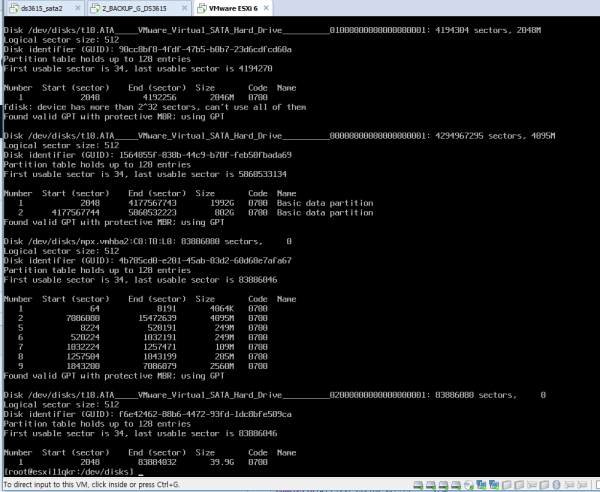
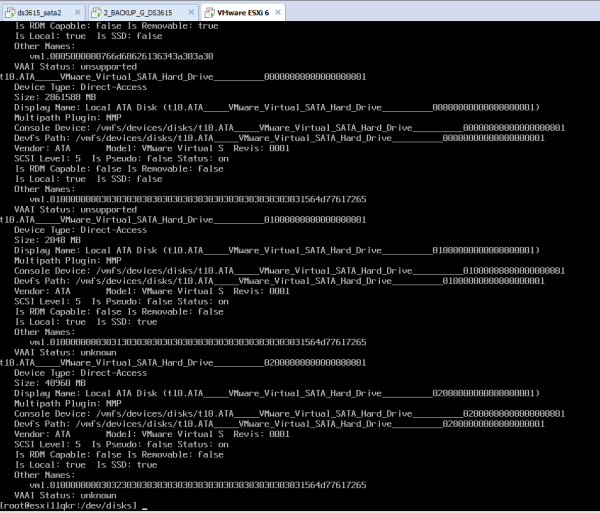
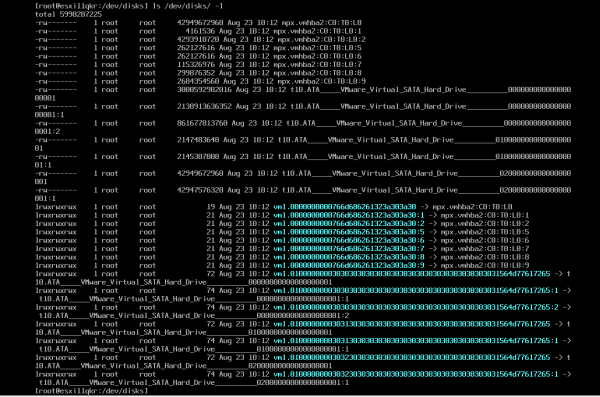
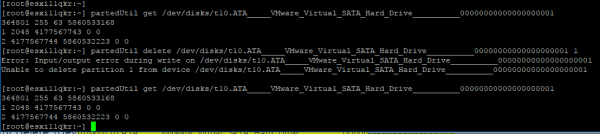

 작업중● 구글 도메인 구입 등록 변경 벙법 및 사이트 11q.kr 에서 123q.me 사이… _조회수_댓글수(
777
작업중● 구글 도메인 구입 등록 변경 벙법 및 사이트 11q.kr 에서 123q.me 사이… _조회수_댓글수(
777 ● 시놀로지 SynoIogy 역방향 Reverse 주소 설정 방법 강좌 정보및 나의인증서 _조회수_댓글수(
712
● 시놀로지 SynoIogy 역방향 Reverse 주소 설정 방법 강좌 정보및 나의인증서 _조회수_댓글수(
712 ● nslookup을 사용하면 도메인네임, IP주소, 기타 DNS레코드를 알 수 있다. _조회수_댓글수(
494
● nslookup을 사용하면 도메인네임, IP주소, 기타 DNS레코드를 알 수 있다. _조회수_댓글수(
494